- Na wstążce kliknij
kartę Konstrukcja blachowa
 panel Szkic
panel Szkic
 Szkic 2D
lub kliknij prawym przyciskiem myszy i wybierz opcję Szkic 2D z menu znakowego. Następnie wybierz powierzchnię osłony pokazaną na poniższej ilustracji:
Szkic 2D
lub kliknij prawym przyciskiem myszy i wybierz opcję Szkic 2D z menu znakowego. Następnie wybierz powierzchnię osłony pokazaną na poniższej ilustracji: 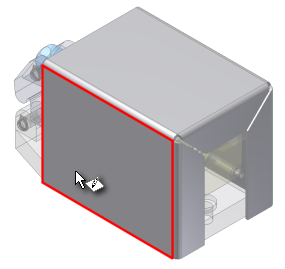 Uwaga: Jeżeli opcja Autorzutowanie krawędzi do tworzenia szkicu i edycji nie została wyczyszczona zgodnie z opisem w Wymaganiach wstępnych, ten szkic i wszystkie następne szkice wykonane w trakcie niniejszego szkolenia będą miały niepotrzebną geometrię rzutowaną.
Uwaga: Jeżeli opcja Autorzutowanie krawędzi do tworzenia szkicu i edycji nie została wyczyszczona zgodnie z opisem w Wymaganiach wstępnych, ten szkic i wszystkie następne szkice wykonane w trakcie niniejszego szkolenia będą miały niepotrzebną geometrię rzutowaną. - Jeśli jest to konieczne, dostosuj normalną widoku do szkicu przy użyciu polecenia ViewCube lub Widok powierzchni. Kliknij ikonę
karty Widok
 panelu Wygląd
panelu Wygląd
 Cieniowany z ukrytymi krawędziami
z menu rozwijanego w obszarze Styl wizualny. Użyj tej orientacji i widoku, aby zobaczyć krawędzie innych komponentów zespołu. Widok powinien wyglądać w sposób następujący:
Cieniowany z ukrytymi krawędziami
z menu rozwijanego w obszarze Styl wizualny. Użyj tej orientacji i widoku, aby zobaczyć krawędzie innych komponentów zespołu. Widok powinien wyglądać w sposób następujący: 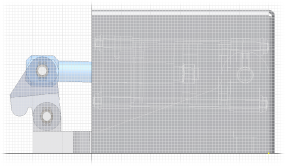
Ponownie utworzysz niezespoloną geometrię konstrukcyjną (taką jak początkowa konstrukcja szkicu elementu bazowego Kołnierza konturowego).
- Kliknij ikonę
kartę Szkic
 panel Format
panel Format
 Konstrukcja
.
Konstrukcja
. - Kliknij ikonę
karty Szkic
 panelu Rysuj
panelu Rysuj
 Rzutuj element
lub kliknij prawym przyciskiem myszy i wybierz opcję Rzutuj element z menu znakowego.
Rzutuj element
lub kliknij prawym przyciskiem myszy i wybierz opcję Rzutuj element z menu znakowego. - Przytrzymując wciśnięty klawisz Ctrl, kliknij zewnętrzną kolistą krawędź elementu Sworzeń zabezpieczający:1, jak pokazano poniżej:
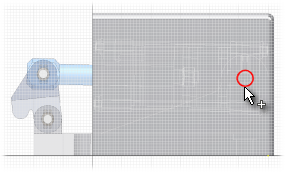
Rzutowany okrąg jest miejscem, w którym powinien znajdować się szkicowany Punkt środkowy. Umiejscawia on Element przebijany (użyty w celu zapewnienia luzu dla sworznia), jak również dopasowuje dwa dodatkowe Punkty środkowe, które pomogą umiejscowić przebijane otwory montażowe do przymocowania osłony do Cylinder Base.ipt.
Kontynuuj i dodaj dwa segmenty linii konstrukcyjnych.